Fix COD está preso na tela Server Queue
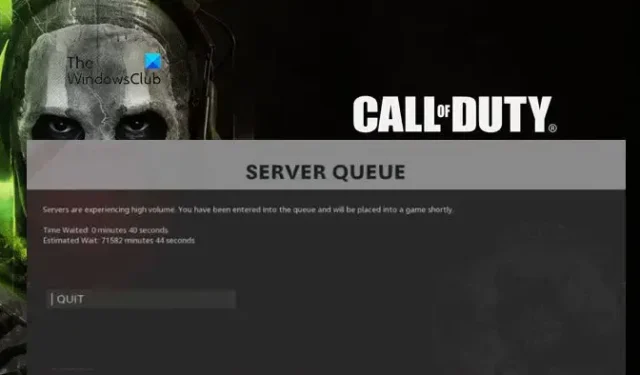
Esta postagem apresenta as soluções que precisamos executar quando vemos a tela Server Queue em Call of Duty . COD é um jogo clássico de todos os tempos. No entanto, ele está repleto de vários erros, incluindo o erro da fila do servidor. O servidor e a conexão com a Internet estão envolvidos em todo esse fiasco. Continue lendo este post para saber como podemos corrigi-lo. A seguir está a mensagem de erro que vemos quando enfrentamos um problema de fila do servidor:
SERVER QUEUE
Os servidores estão com alto volume. Você entrou na fila e será colocado em um jogo em breve.
Por que o COD está dizendo Fila do Servidor?
Você ficará preso na tela Server Queue no COD quando o cliente não puder obter uma resposta do servidor. Isso pode ocorrer porque a conexão com a Internet está lenta ou o servidor do jogo está inoperante. Este último não pode ser resolvido por nós; no entanto, o primeiro pode ser corrigido tomando as medidas apropriadas e identificando todas as causas possíveis.
O COD está preso na tela Fila do servidor
Se Call of Duty estiver travado na tela Server Queue, execute as soluções descritas abaixo:
- Verifique o status do servidor do COD
- Reinicie o jogo e o PC
- Mudar para uma região diferente
- Verifique a conexão com a Internet: conexão ethernet em vez de wi-fi
- Execute a solução de problemas de rede
- Alternar para DNS público
Vamos começar.
1] Verifique o status do servidor do COD
Para fazer isso, podemos acessar activision.com/onlineservices ou usar um detector de down gratuito e verificar se o jogo está com problemas no servidor ou não. Se houver vestígios de um problema no servidor, o problema está totalmente fora do nosso controle e teremos que esperar que os desenvolvedores do jogo reconheçam o problema, consertem-no e coloquem o servidor online novamente.
2] Reinicie o jogo e o dispositivo
Reiniciar o dispositivo resolve muitos problemas, pois elimina qualquer erro temporário que possa estar ocorrendo devido a cookies e caches. Isso também fecha todos os aplicativos em potencial capazes de entrar em conflito com o jogo. Portanto, para corrigir a fila do servidor no modern warfare, vá em frente, saia do Steam e reinicie o jogo e o console (desconecte e reconecte os cabos), bem como a plataforma em que você está jogando, e veja se o problema é resolvido.
3] Mude para uma região diferente
O Call of Duty também pode ficar preso na tela da fila do servidor quando há uso intenso de um servidor de jogo específico. Portanto, nesses casos, mudar para uma região diferente da atual é a melhor aposta. Siga as etapas prescritas abaixo para fazer o mesmo:
- Primeiro, inicie o cliente de desktop Battle.net.
- Agora, vá para a seção GAMES e selecione Call of Duty: BOCW (ou outra versão).
- Em seguida, na seção VERSÃO / REGIÃO, toque no ícone da Terra e escolha uma região distinta.
Depois disso, reinicie o COD e tente jogar o jogo para ver se o problema foi corrigido.
4] Verifique a conexão com a Internet
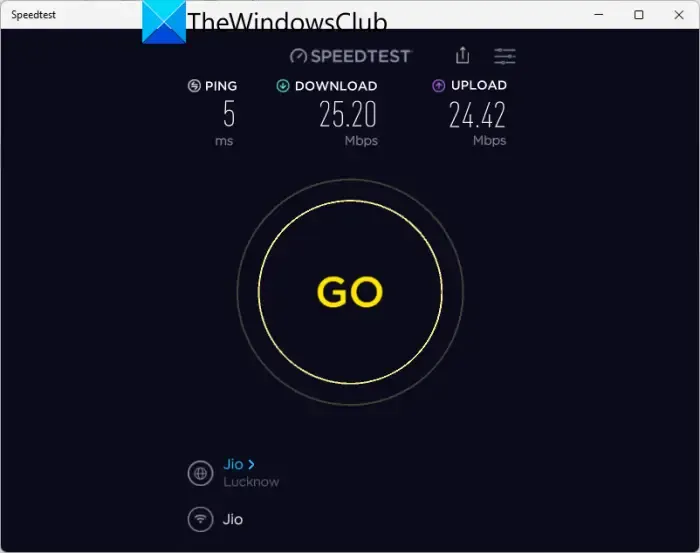
O COD é um dos jogos que exige alta velocidade de Internet para o bom funcionamento e se for o contrário e não conseguir isso, haverá problemas de conexão com o servidor. Nesses casos, usaremos testadores de velocidade da Internet para ver a velocidade da conexão com a Internet e, em seguida, reiniciar o roteador se ele mostrar baixa velocidade.
Também recomendamos o uso de uma conexão Ethernet em vez de Wi-Fi, pois fornece uma conexão mais estável. Outra maneira de garantir uma Internet melhor é interromper o download, monopolizando a largura de banda.
5] Execute a solução de problemas de rede
Para executar a solução de problemas do adaptador de rede, siga estas etapas.
Clique em Win+R para abrir a caixa Executar e execute o seguinte comando:
msdt.exe /id NetworkDiagnosticsNetworkAdapter
Por fim, siga as instruções na tela para executar a solução de problemas e resolver o problema.
6] Mude para DNS público
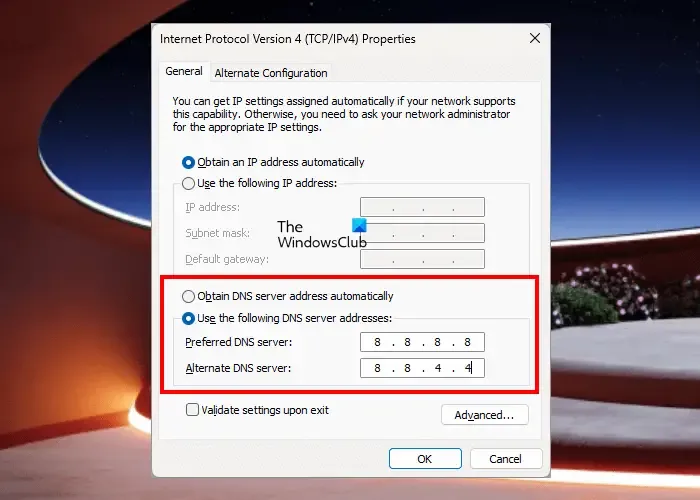
Há uma grande possibilidade de que o problema da Internet seja devido ao servidor DNS padrão; portanto, mudar para um servidor DNS público confiável pode resolver o problema. Quando falamos de servidores DNS recomendados, o Google vem em primeiro lugar; portanto, usamos o mesmo. Se você estiver em um PC, mude para Servidor DNS do Google no Painel de Controle. Siga as instruções na tela para alterar o DNS do console.
Alterar DNS no PS4
- Abra as configurações do seu console.
- Vá para Rede e selecione Configurar sua conexão com a Internet.
- Selecione Manual para alterar seu DNS.
- Defina Google ou Open DNS
Alterar DNS no Xbox
- Pressione o logotipo do Xbox e vá para as configurações.
- Vá para Rede > Configurações de rede > Configurações avançadas.
- Selecione Abrir DNS > Manual.
- Defina o DNS de sua escolha.
Espero que isso resolva o problema.



Deixe um comentário